Come Creare una Storia su Facebook

Le storie di Facebook possono essere molto divertenti da creare. Ecco come puoi creare una storia sul tuo dispositivo Android e computer.
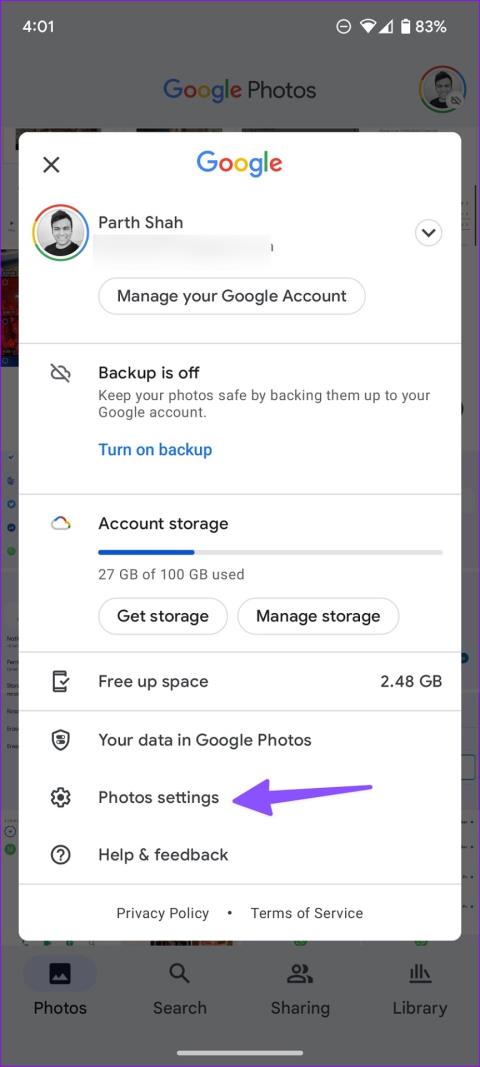
Consigli veloci
Quando selezioni "Risparmio spazio di archiviazione" o "Express", Google Foto comprime i tuoi video con una risoluzione a definizione alta o standard. Dopo aver caricato un file video compresso su Google Foto su Android, utilizza Google Foto Web per scaricare il file compresso.
Nota: la modifica della dimensione del caricamento influirà sulla qualità del backup per tutti i caricamenti successivi. Assicurati di ripristinare le tue impostazioni preferite una volta scaricato il video compresso.
Passaggio 1: apri Google Foto su Android. Tocca l'immagine del tuo account nell'angolo in alto a destra.
Passaggio 2: seleziona Impostazioni foto . Tocca Backup e sincronizzazione .
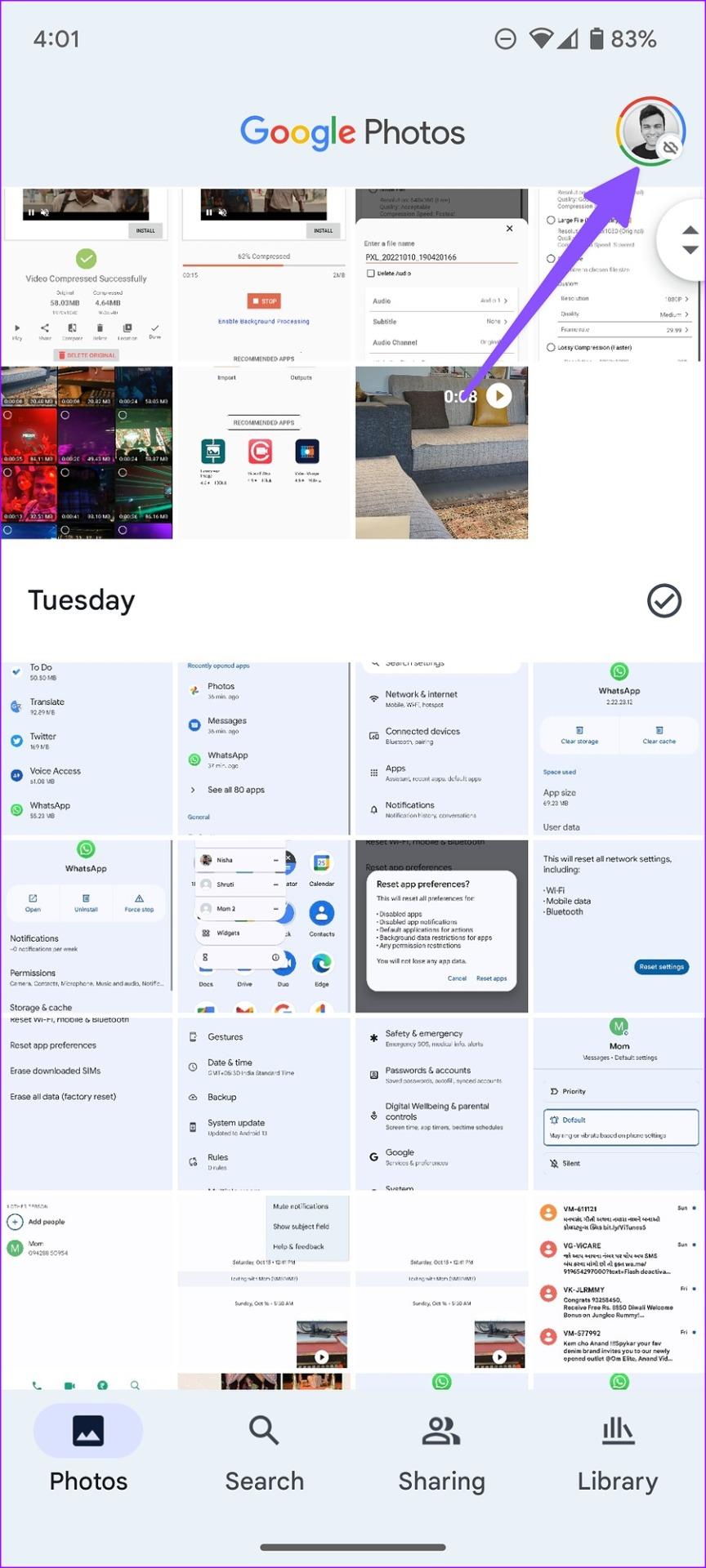
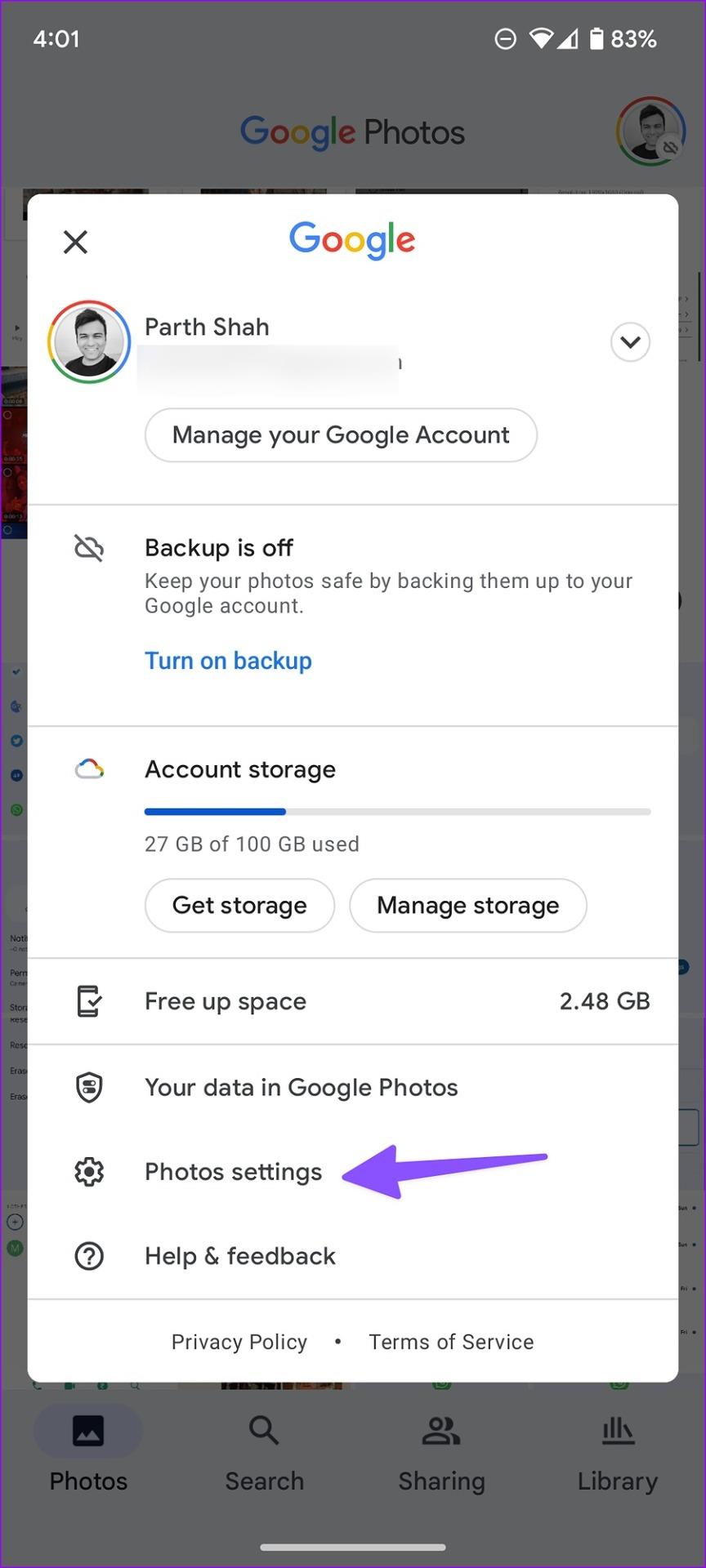
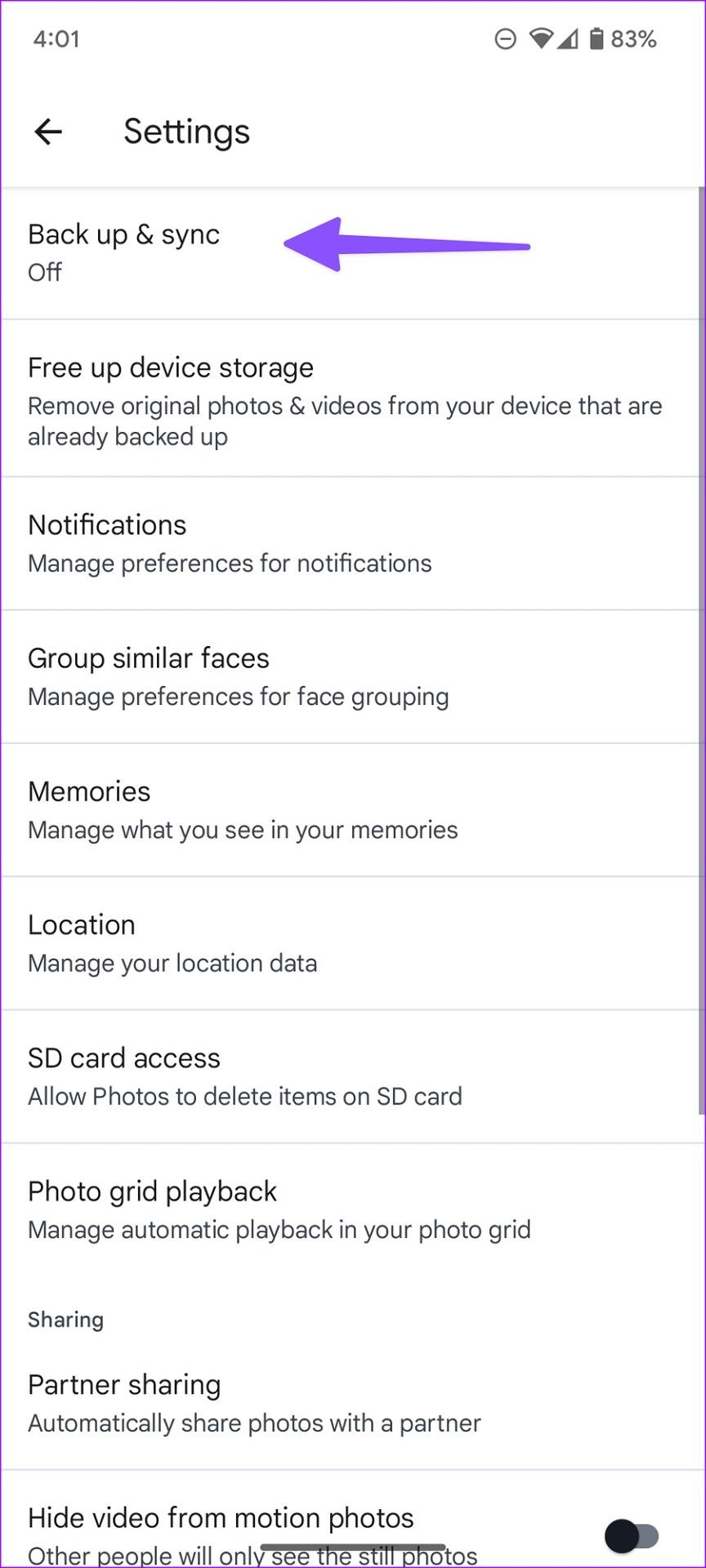
Passaggio 3: attiva il backup e la sincronizzazione . Seleziona Dimensioni caricamento in Impostazioni. Selezionare Risparmio spazio di archiviazione o Express dal menu seguente.
L'opzione di risparmio spazio di archiviazione comprime i video in alta definizione mentre "Express" offre il backup più veloce alla risoluzione più bassa. Carica video in definizione standard.
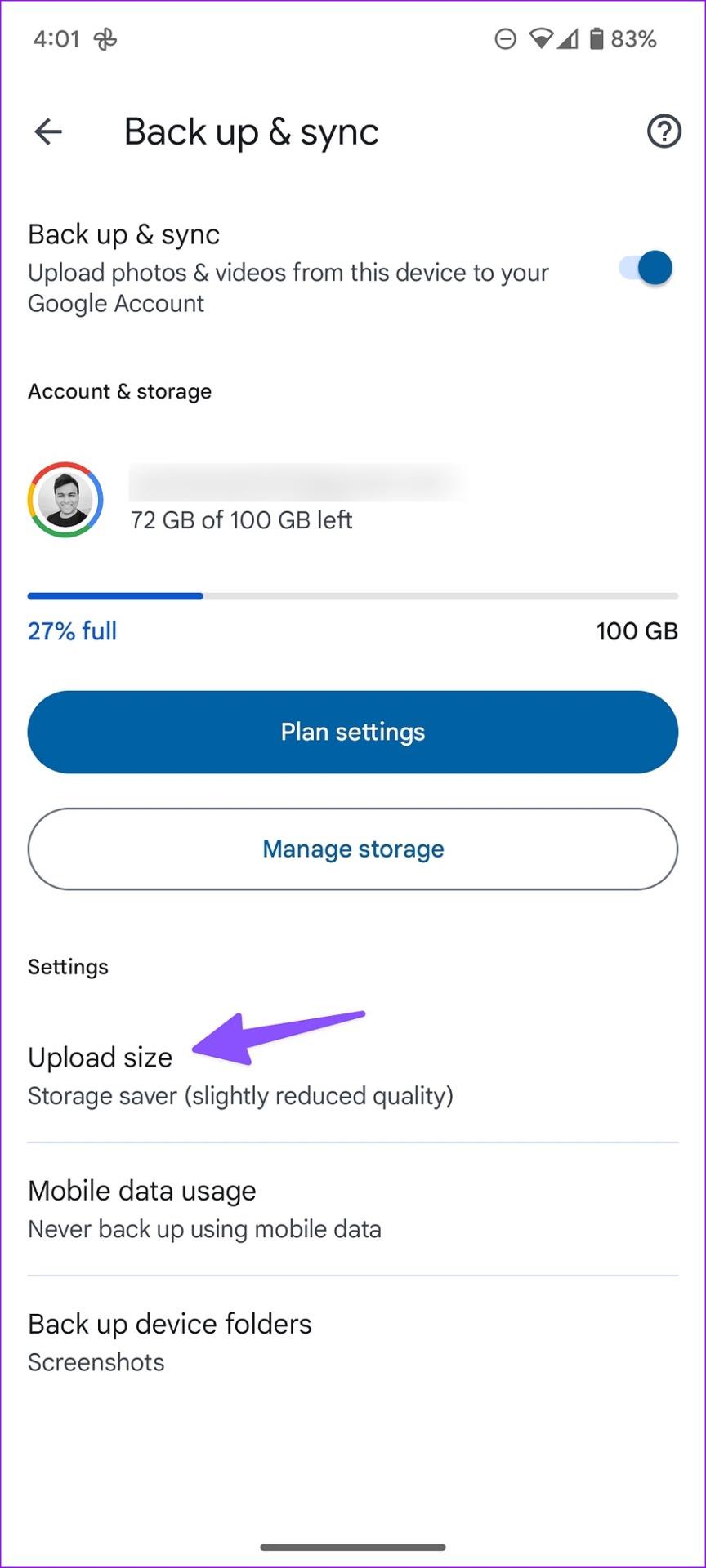
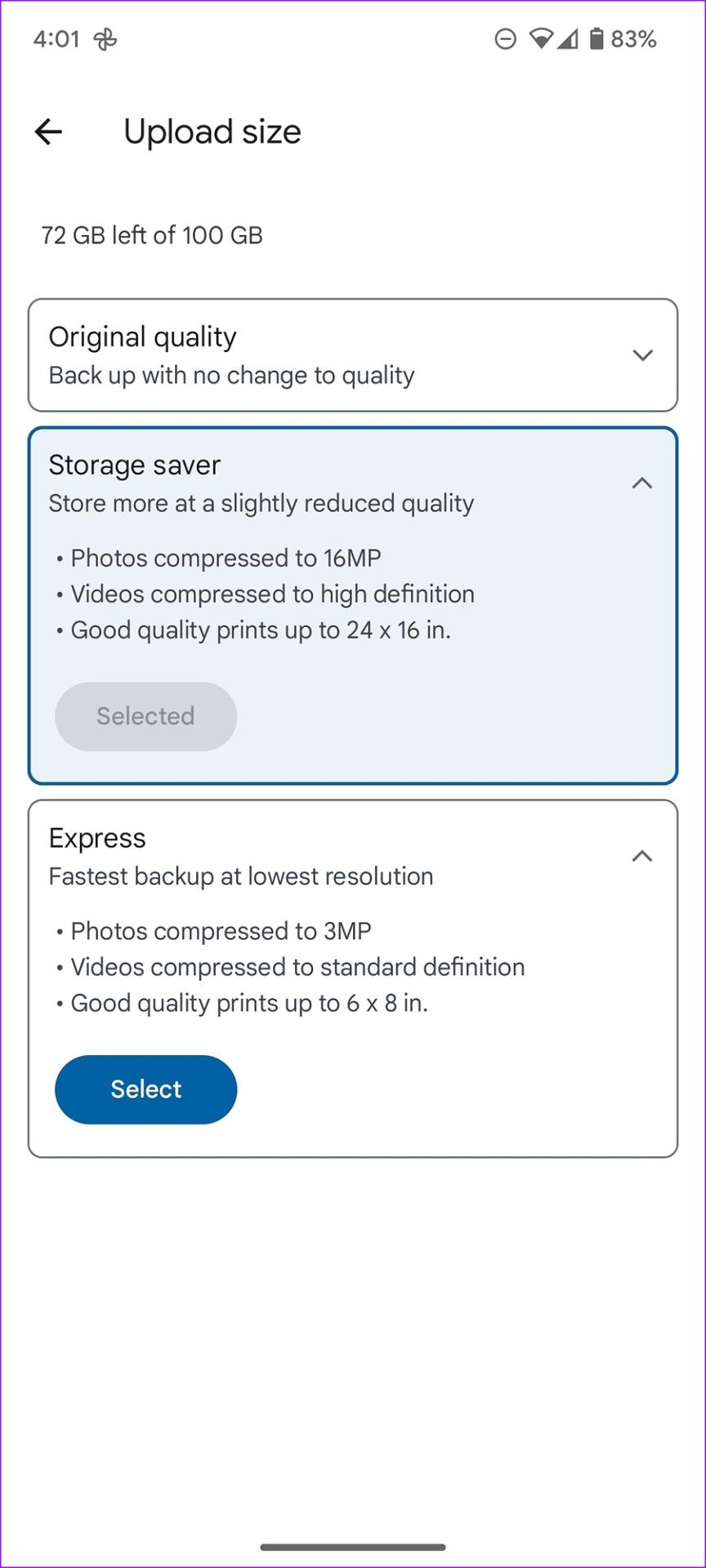
Quando Google Foto completa il caricamento dei video, vai su Google Foto sul Web e scarica il file compresso.
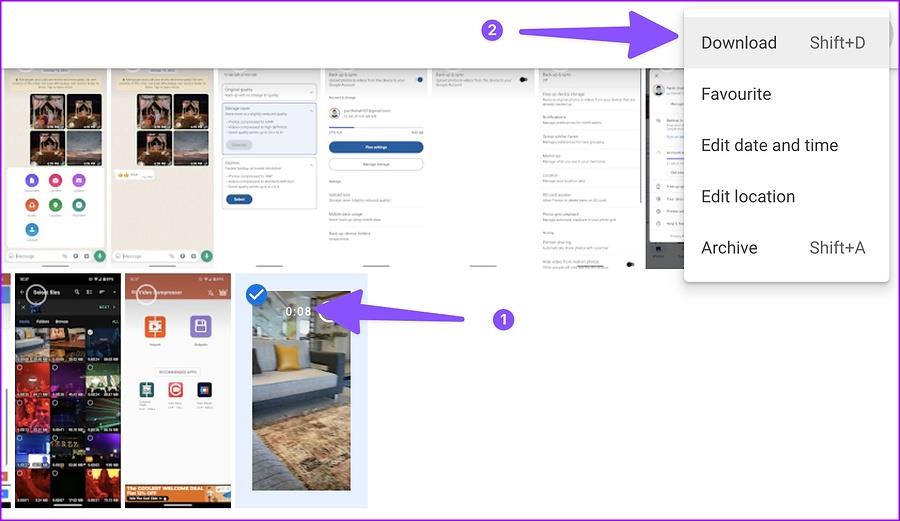
Puoi scaricare un'app chiamata Comprimi dimensioni video sul Play Store per ridurre le dimensioni del video.
Passaggio 1: apri l'app una volta installata. Seleziona Importa dalla home page.
Passaggio 2: tocca il pulsante di opzione sopra un video e tocca Avanti . Hai diverse opzioni per comprimere un file video.
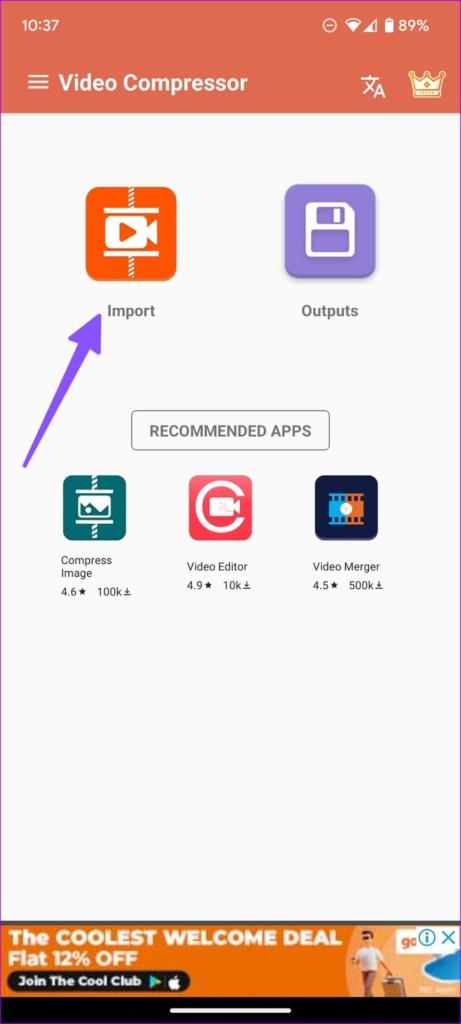
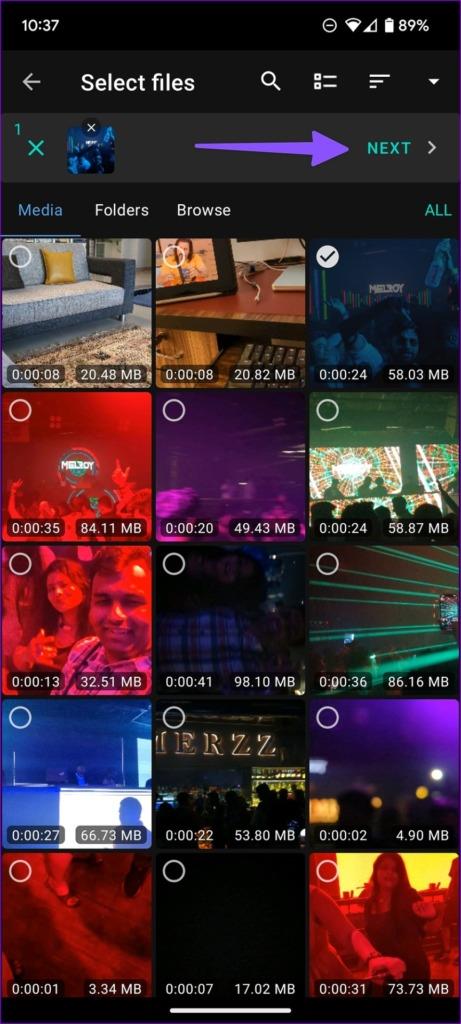
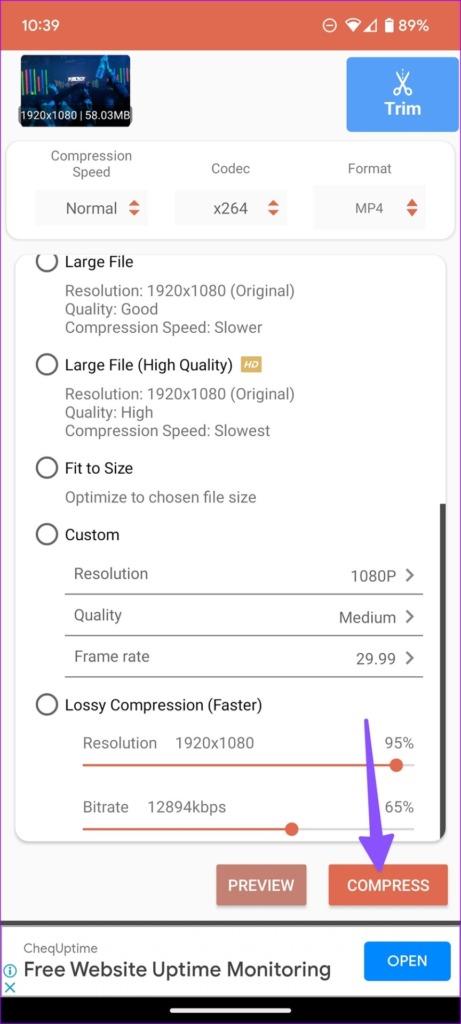
Puoi anche selezionare una risoluzione, una qualità o una frequenza fotogrammi personalizzate dallo stesso menu.
Passaggio 3 Abbiamo selezionato "File medio" e abbiamo premuto Comprimi . Abbiamo importato un file video da 58 MB e l'app lo ha compresso solo a 4,64 MB.
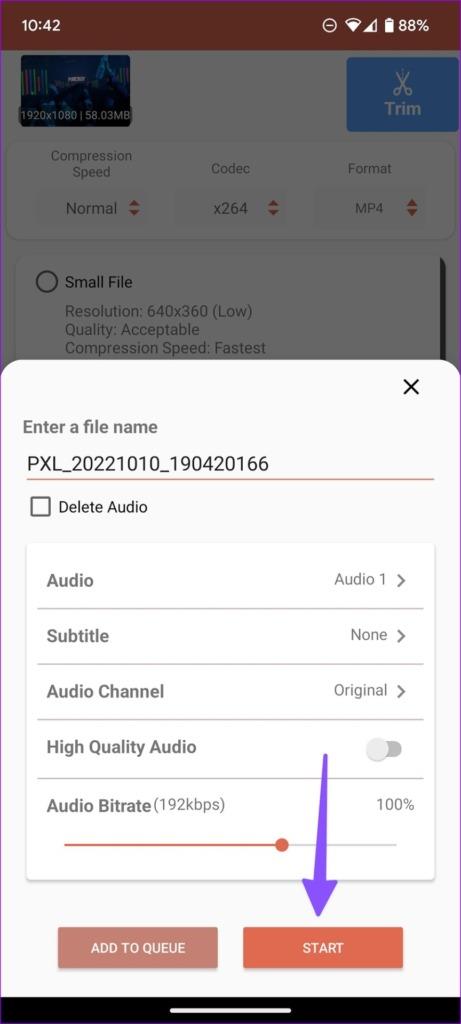
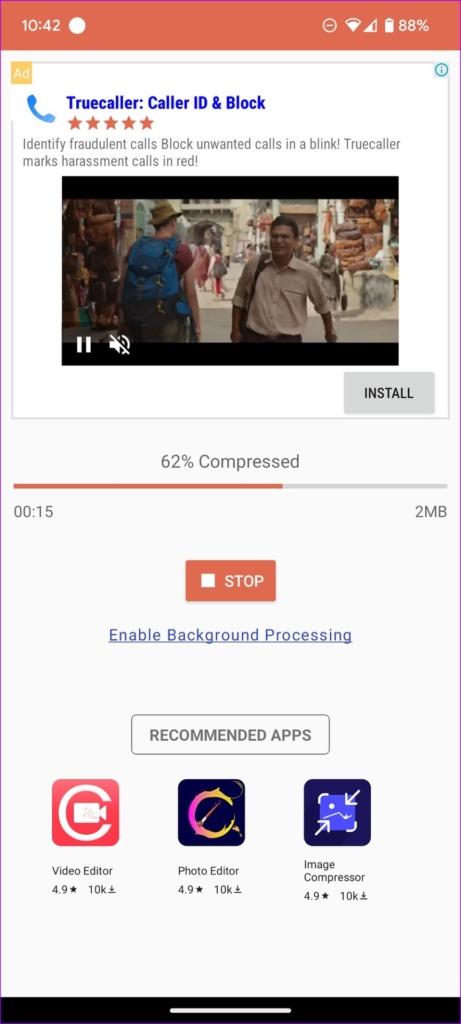
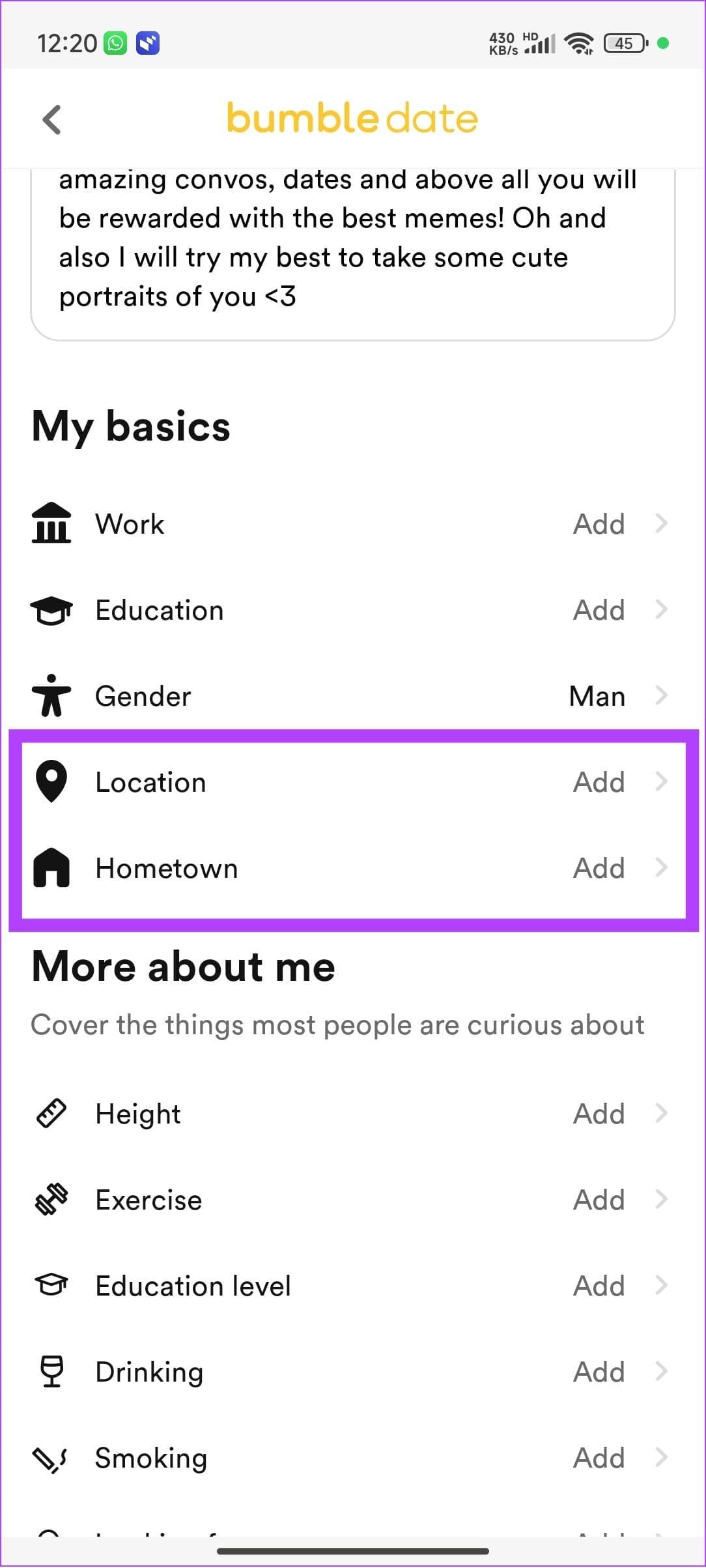
Puoi creare un gruppo WhatsApp solo con te stesso e inviargli video di grandi dimensioni. Poiché WhatsApp riduce la dimensione dei caricamenti video, puoi quindi salvare il video compresso.
Apri il gruppo, tocca l' icona allega e invia il video. Una volta caricato, aprilo, tocca l' icona dei tre punti nell'angolo in alto a destra e Salva .
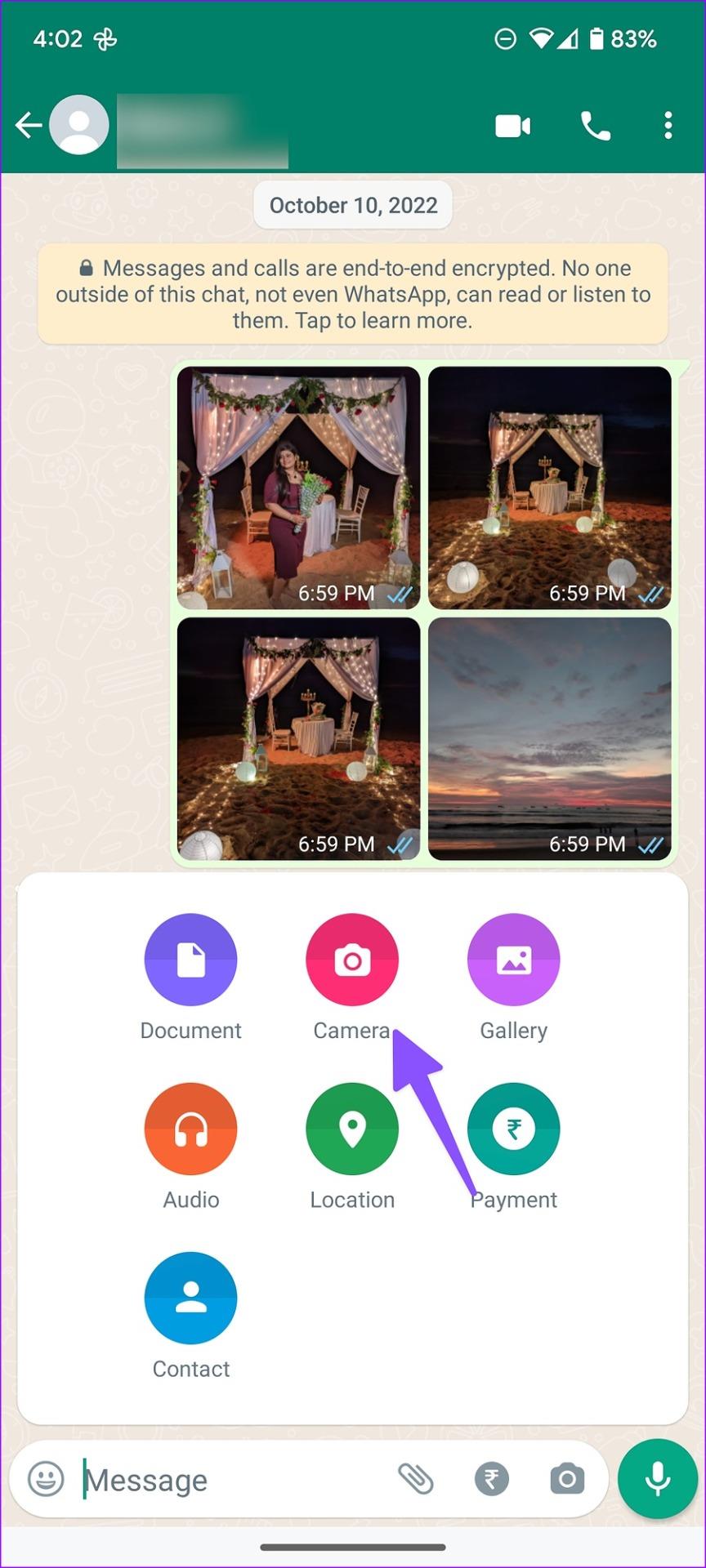
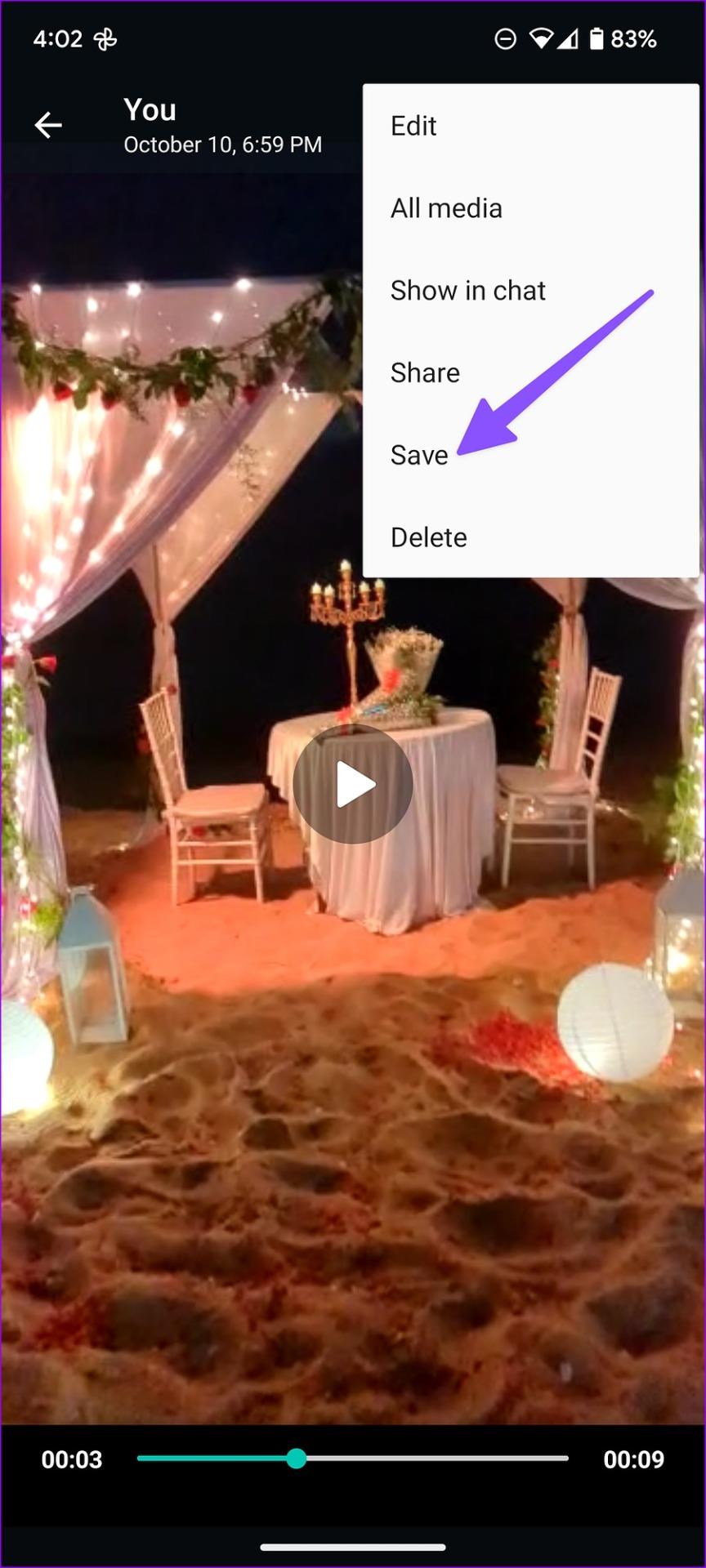
Leggi anche: Come comprimere video su Windows.
Le storie di Facebook possono essere molto divertenti da creare. Ecco come puoi creare una storia sul tuo dispositivo Android e computer.
Scopri come disabilitare i fastidiosi video in riproduzione automatica in Google Chrome e Mozilla Firefox con questo tutorial.
Risolvi un problema in cui il Samsung Galaxy Tab A è bloccato su uno schermo nero e non si accende.
Leggi ora per scoprire come eliminare musica e video da Amazon Fire e tablet Fire HD per liberare spazio, eliminare ingombri o migliorare le prestazioni.
Stai cercando di aggiungere o rimuovere account email sul tuo tablet Fire? La nostra guida completa ti guiderà attraverso il processo passo dopo passo, rendendo veloce e facile la gestione dei tuoi account email sul tuo dispositivo preferito. Non perdere questo tutorial imperdibile!
Un tutorial che mostra due soluzioni su come impedire permanentemente l
Questo tutorial ti mostra come inoltrare un messaggio di testo da un dispositivo Android utilizzando l
Come abilitare o disabilitare le funzionalità di correzione ortografica nel sistema operativo Android.
Ti stai chiedendo se puoi usare quel caricabatteria di un altro dispositivo con il tuo telefono o tablet? Questo post informativo ha alcune risposte per te.
Quando Samsung ha presentato la sua nuova linea di tablet flagship, c’era molto da essere entusiasti. Non solo il Galaxy Tab S9 e S9+ offrono gli aggiornamenti previsti, ma Samsung ha anche introdotto il Galaxy Tab S9 Ultra.







